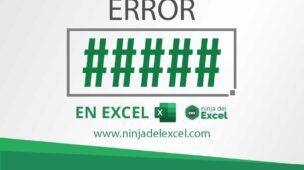Una vez tuve que hacer una tarea universitaria en la que necesitaba crear un gráfico que mostrara el máximo, el mínimo y la precipitación para un período determinado. Hecho. Usé una tabla de combinación, pero el problema es que no estaba muy claro debido a los ejes. Entonces, para que no tenga el mismo problema, aprenda a crear un Gráfico con Dos Ejes en Excel.
Descargue la hoja de cálculo del Gráfico con Dos Ejes en Excel
Gráfico con Dos Ejes en Excel. Paso a paso
El primer paso para hacer esto es crear un gráfico. En este caso, creemos un gráfico de líneas con marcadores.
Para ello, seleccione nuestra hoja de cálculo, vaya a la pestaña Insertar y a la parte referente a los gráficos y entre las opciones elija Líneas con Marcadores:
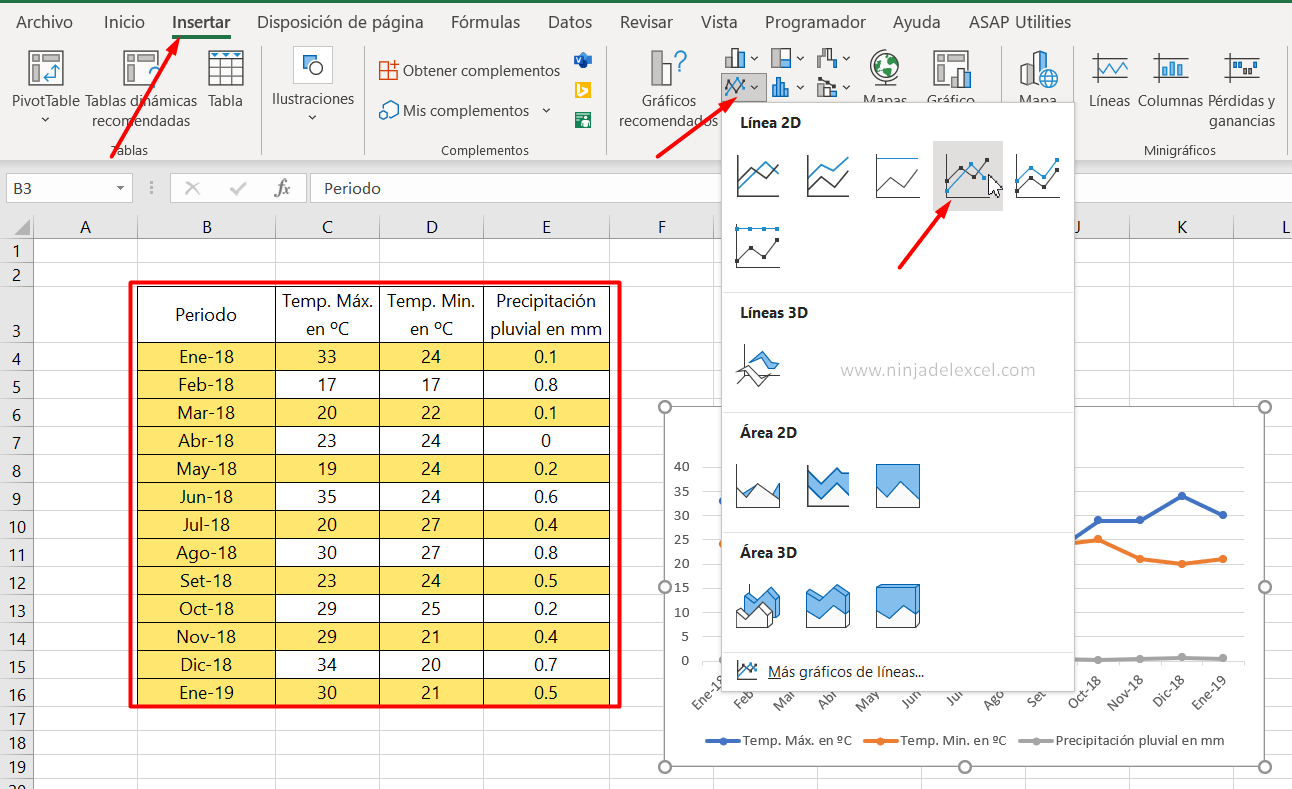
Puede estar de acuerdo conmigo en que este gráfico no se ve tan bien.
Primero, apenas podemos ver datos sobre precipitaciones y segundo que solo tenemos un eje y se refiere a temperaturas.
Calma. Vamos a ajustarnos.
Reciba Contenido de Excel
Registre su E-mail aquí en el blog para recibir de primera mano todas las novedades, post y video aulas que posteamos.
¡Su correo electrónico está completamente SEGURO con
nosotros!
Es muy importante que me agregues a la lista de tus contactos para que los siguientes E-mails no caigan en el spam, Agregue este: E-mail: [email protected]
Haga clic con el botón derecho en una de las líneas y elija la opción Cambiar tipo de gráfico de serie…
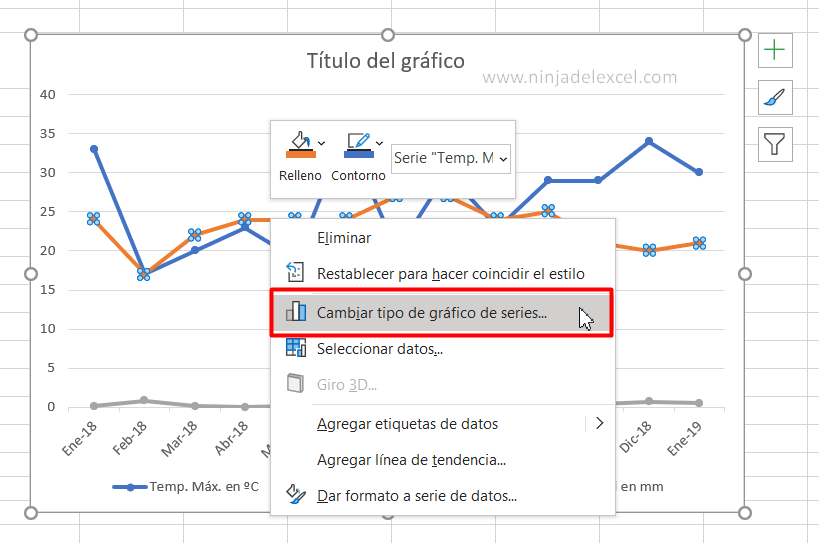
En la ventana Cambiar tipo de gráfico, cambie la opción Precipitación fluvial a Columnas agrupadas. Ahora, para crear nuestro gráfico con dos ejes en Excel, simplemente marque la casilla Eje secundario. Mira aquí que ya tenemos los dos ejes:
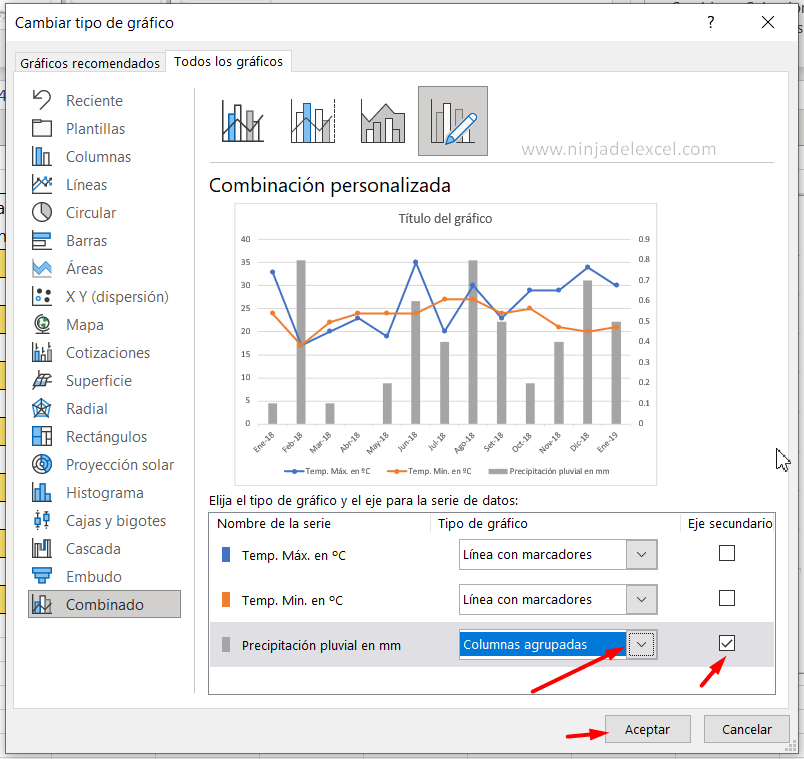
Ahora solo tiene que hacer clic en Aceptar.
Listo. Creamos nuestro gráfico de dos ejes en Excel:
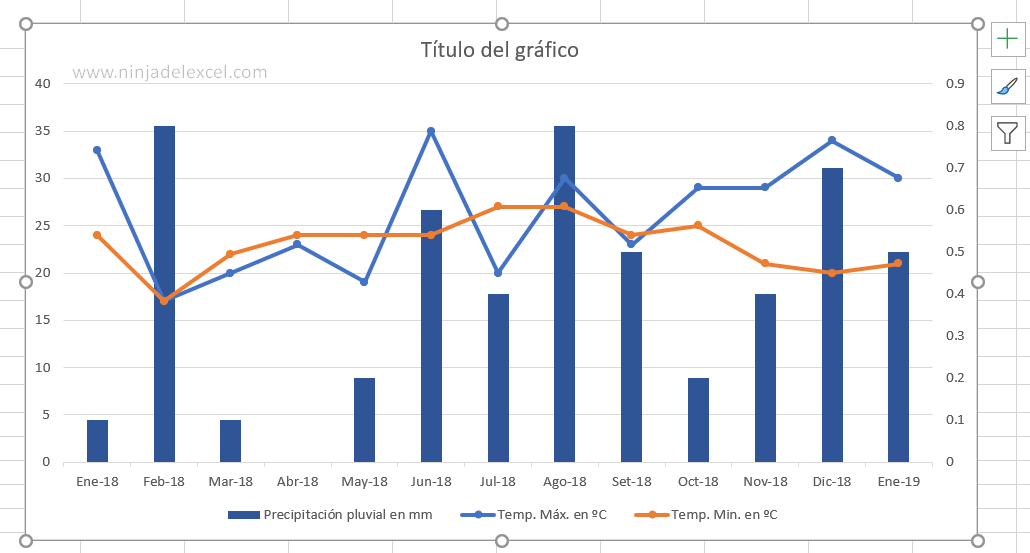
¡Quiero saber tu opinión!
Entonces, ¿te gustó este consejo? Tengo muchas ganas de saber tu opinión. Deja tu comentario a continuación en esta página. (comprar zolpidem online sem receita)
¿Tiene alguna sugerencia de artículo para nuestro Blog? Deje su comentario a continuación y hagamos cola para la producción de las aulas y artículos.
¡Un gran abrazo!
Curso de Excel Básico, Intermedio y Avanzado:
Pronto, ¡Cursos de Excel Completo!
Continúa leyendo nuestros artículos y entérate un poco más de lo que hablaremos en nuestra aulas virtuales.
 Si llegaste hasta aquí deja tu correo y te estaremos enviando novedades.
Si llegaste hasta aquí deja tu correo y te estaremos enviando novedades.
¿Qué esperas? ¡Regístrate ya!
Accede a otros tutoriales de Excel